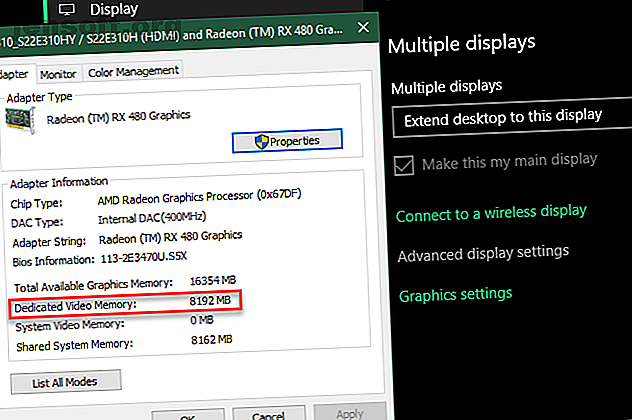
Slik øker du dedikert video-RAM (VRAM) i Windows 10
Annonse
Ser du feil relatert til dedikert video-RAM på din Windows PC? Sliter du med å kjøre grafikkintensive programmer som videoredigerere og nye videospill? Det kan hende du trenger mer video-RAM (VRAM).
Lås opp juksearket "Windows Keyboard Shortcuts 101" nå!
Dette vil registrere deg på vårt nyhetsbrev
Skriv inn låsen for e-postMen hva er det egentlig, og hvordan kan du øke VRAM? Les videre for alt du trenger å vite om video-RAM.
Hva er dedikert video-RAM?
Video RAM (eller VRAM, uttales som “VEE-ram”) er en spesiell type RAM som fungerer med datamaskinens grafiske prosesseringsenhet, eller GPU.
GPU er en brikke på datamaskinens grafikkort (eller skjermkort) som er ansvarlig for å vise bilder på skjermen. Selv om det er teknisk ukorrekte, brukes begrepene GPU og grafikkort ofte om hverandre.
Video-RAM-en inneholder informasjon som GPU trenger, inkludert spillteksturer og lyseffekter. Dette gjør at GPU raskt får tilgang til info og output video til skjermen.
Å bruke video-RAM for denne oppgaven er mye raskere enn å bruke system-RAM, fordi video-RAM er rett ved siden av GPU på grafikkortet. VRAM er bygget for dette høye intensitetsformålet og er dermed "dedikert."
Slik sjekker du VRAM

Du kan enkelt se hvor mye video-RAM du har i Windows 10 ved å følge disse trinnene:
- Åpne Innstillinger- menyen ved å trykke på Windows Key + I.
- Velg Systemoppføringen, og klikk deretter Vis på venstre sidefelt.
- Bla nedover og klikk på teksten Avanserte skjerminnstillinger .
- I den resulterende menyen velger du skjermen du vil vise innstillingene for (om nødvendig). Klikk deretter på teksten for egenskapene til skjermadapteren nederst.
- I et nytt vindu vil du se gjeldende videoram ved siden av Dedikert videominne .
Under adaptertype ser du navnet på Nvidia- eller AMD- grafikkortet, avhengig av hvilken enhet du har. Hvis du ser AMD Accelerated Processing Unit eller Intel HD Graphics (mer sannsynlig), bruker du integrert grafikk.
Hvordan øke VRAM
Den beste måten å øke video-RAM er å kjøpe et grafikkort. Hvis du bruker integrert grafikk og har dårlig ytelse, kan du oppgradere til et dedikert kort (til og med et solid budsjettkort med budsjett. De 6 beste budsjettkortene for billig spill De 6 beste budsjettkortene for budsjettet for billige spill Budsjettkunst med gode budsjetter er veldig dyktige dager. Her er de beste budsjettgrafikkortene som lar deg spille på billig. Les mer) vil gjøre underverker for videoutgangen.
Imidlertid, hvis dette ikke er et alternativ for deg (som på bærbare datamaskiner), kan det hende du kan øke din dedikerte VRAM på to måter.
Øk VRAM i BIOS
Den første er å justere VRAM-tildelingen i datamaskinens BIOS. Angi BIOS Slik angir du BIOS på Windows 10 (og eldre versjoner) Slik angir du BIOS på Windows 10 (og eldre versjoner) For å komme inn i BIOS trykker du vanligvis på en bestemt tast til rett tid. Slik skriver du inn BIOS på Windows 10. Les mer og se etter et alternativ i menyen Avanserte funksjoner, Avanserte brikkesettfunksjoner eller lignende. Inne i det, se etter en sekundær kategori som heter noe i nærheten av Grafikkinnstillinger, Videoinnstillinger eller VGA Share Memory Size .
Disse skal inneholde et alternativ for å justere hvor mye minne du tildeler GPU. Standard er vanligvis 128MB ; prøv å øke dette til 256 MB eller 512 MB hvis du har nok å spare.
Ikke alle CPUer eller BIOS har dette alternativet. Hvis du ikke kan endre det, er det en løsning som kan hjelpe deg.
Faking en VRAM-økning
Fordi de fleste integrerte grafikkløsninger automatisk justerer seg for å bruke mengden RAM-system de trenger, betyr ikke detaljene rapportert i vinduet Adapteregenskaper egentlig noe. For integrert grafikk er verdien av det dedikerte videominnet fullstendig fiktiv. Systemet rapporterer at dummy-verdi ganske enkelt slik at spill ser noe når de sjekker hvor mye VRAM du har.
Dermed kan du endre en registerverdi for å endre mengden VRAM systemet rapporterer til spill. Dette øker ikke VRAM-en din; den endrer bare den dummy verdien. Hvis et spill nekter å starte fordi du "ikke har nok VRAM", kan det å løse dette verdien løse dette hvis du oppretter denne verdien.
Åpne et registerredigeringsvindu ved å skrive regedit i Start-menyen. Husk at du kan rote systemet ditt i registeret, så vær forsiktig mens du er her.
Gå til følgende sted:
HKEY_LOCAL_MACHINE\Software\Intel Høyreklikk Intel- mappen på venstre sidefelt og velg Ny> Tast . Navngiv denne nøkkelen GMM . Når du har laget den, velg den nye GMM- mappen til venstre og høyreklikk på høyre side.
Velg Ny> DWORD (32-biters) verdi . Navngi dette DedicatedSegmentSize og gi det en verdi, og sørg for å velge desimalalternativet . I megabyte er minimumsverdien 0 (deaktivere oppføringen) og maksimum er 512 . Angi denne verdien, start datamaskinen på nytt og se om den hjelper et spillkjøring.

Disse metodene er ikke garantert å fungere, men de er fremdeles verdt å prøve hvis du får problemer. Hvis du ikke har mye system RAM og har problemer med å kjøre spill med integrert grafikk, kan du prøve å legge til litt ekstra RAM for den integrerte grafikken du kan bruke. Som de fleste oppgaver er dette vanligvis ved siden av umulig å oppgradere på en bærbar datamaskin og enkelt på skrivebordet.
Hvilke slags oppgaver trenger video-RAM?
Før vi snakker spesifikke tall, bør vi nevne hvilke aspekter ved spill og andre grafikkintensive apper som bruker mest VRAM.
En stor faktor i VRAM-forbruk er skjermens oppløsning. Video RAM lagrer rammebufferen, som inneholder et bilde før og i løpet av den tiden GPU-en din viser den på skjermen. Bedre skjermer (for eksempel 4K-spill) bruker mer VRAM fordi bilder med høyere oppløsning tar flere piksler å vise.
Bortsett fra skjermen, kan teksturer i et spill drastisk påvirke hvor mye VRAM du trenger. De fleste moderne PC-spill lar deg finjustere grafiske innstillinger Videospillgrafikk og -innstillinger Forklarede videospillgrafikk og innstillinger forklart Hva betyr videospillgrafikkinnstillinger som teksturkvalitet og anti-aliasing? Her er alt forklart og hvordan de påvirker deg. Les mer for ytelse eller visuell kvalitet.
Du kan være i stand til å spille et spill fra noen få år siden ved lave eller middels innstillinger med et billigere kort (eller til og med integrert grafikk). Men høy- eller ultrakvalitet, eller tilpassede modi som gjør at teksturer i spillet ser enda bedre ut enn de normalt gjør, vil trenge mye RAM.
Dekorasjonsfunksjoner som anti-aliasing (utjevning av taggede kanter) bruker også mer VRAM på grunn av de ekstra pikslene. Hvis du spiller på to skjermer samtidig, er det enda mer intensivt.
Spesifikke spill kan også kreve forskjellige mengder VRAM. Et spill som Overwatch er ikke for grafisk krevende, men en tittel med mange avanserte lyseffekter og detaljerte teksturer som Shadow of the Tomb Raider trenger mer ressurser.
Motsatt er et billig kort med bare 2 GB VRAM (eller integrert grafikk) tilstrekkelig for å spille gamle PC-skyttere. Spill på den tiden hadde ingen steder i nærheten av 2 GB VRAM til rådighet.
PS2-emulasjonshastighet ser ut til å være veldig GPU-avhengig. Hvis du har grafikk ombord, kan det være lurt å hente et billig grafikkort.
- setz (@splixel) 3. mai 2017
Selv om du ikke er interessert i spill, krever noe populær programvare også en god del VRAM. 3D-designprogramvare som AutoCAD, spesielt intense redigeringer i Photoshop, og redigering av høykvalitetsvideo vil alle lide hvis du ikke har nok video-RAM.
Hvor mye VRAM trenger jeg?
Det er tydelig at det ikke er noen perfekt mengde VRAM for alle. Imidlertid kan vi gi noen grunnleggende retningslinjer for hvor mye VRAM du bør sikte på på et grafikkort.
1-2 GB VRAM: Disse kortene er vanligvis under $ 100. De tilbyr bedre ytelse enn integrert grafikk, men takler ikke de fleste moderne spill med innstillinger over gjennomsnittet. Kjøp bare et kort med denne mengden VRAM hvis du vil spille eldre spill som ikke vil fungere med integrert grafikk. Anbefales ikke for videoredigering eller 3D-arbeid.
3-6 GB VRAM: Disse mellomtoner kortene er bra for moderat spill eller noe intensiv videoredigering. Du vil ikke kunne bruke ultra-sinnssyke teksturpakker, men du kan forvente å spille moderne spill på 1080p med få problemer. Få et 4 GB-kort hvis du har lite penger, men 6 GB er et mer fremtidssikkert alternativ hvis du kan skåne det.
8 GB VRAM og over: High-end skjermkort med mye RAM er for seriøse spillere. Hvis du vil spille de nyeste spillene i 4K-oppløsning, trenger du et kort med masse VRAM.
Imidlertid bør du ta ovennevnte generaliseringer med et saltkorn . Produsenter av grafikkort legger riktig mengde VRAM til et kort avhengig av hvor kraftig GPU-en er.
Dermed vil et billig $ 75-grafikkort ha en liten mengde VRAM, mens et $ 500-grafikkort vil pakke mye mer. Hvis en svak GPU ikke er kraftig nok til å gjengi video som tar 8 GB VRAM å lagre, er det bortkastet å ha så mye VRAM på kortet.
Ekstremer er ikke bekymringen for VRAM. Du trenger ikke et $ 800 toppkort med 12 GB VRAM for å spille 2D indie-plattformspillere. Virkelig, du trenger bare å bekymre deg for hvor mye VRAM du får når et kort du vil kjøpe er tilgjengelig i flere VRAM-alternativer.
Vanlige Video RAM-bekymringer
Husk at akkurat som vanlig RAM betyr mer VRAM ikke alltid bedre ytelse. Hvis kortet ditt har 4 GB VRAM og du spiller et spill som bare bruker 2 GB, vil ikke oppgradering til et 8 GB-kort gjøre noe merkbart.
Motsatt er det å ikke ha nok VRAM et enormt problem. Hvis VRAM fylles opp, må systemet stole på standard RAM og ytelsen vil lide. Du vil lide av en lavere bildefrekvens. Slik løser du Low Game FPS i Windows Hvordan fikser du Low Game FPS i Windows Opplever du lite FPS mens PC-spill? Prøv disse tipsene for å fikse en lav bildefrekvens mens du spiller spill på Windows 10. Les mer, tekstvinduer og andre skadevirkninger. I ekstreme tilfeller kan spillet bremse til et gjennomsøk og bli uspillbart (alt under 30 FPS).
Husk at VRAM bare er en faktor i ytelsen. Hvis du ikke har en kraftig nok CPU, vil det å ta HD-video ta evighet. Mangel på system-RAM forhindrer deg i å kjøre mange programmer samtidig, og å bruke en mekanisk harddisk vil også begrense systemytelsen din. Og noen billigere grafikkort kan bruke treg DDR3 VRAM, som er dårligere enn DDR5.
Den beste måten å finne ut hvilket grafikkort og mengde video-RAM som passer for deg, er å snakke med noen kunnskapsrike. Spør en venn som vet om de nyeste grafikkortene, eller legg ut på et forum som Reddit eller Toms maskinvare og spør om et spesifikt kort vil fungere for dine behov.
Hva er annerledes med integrert grafikk?
Så langt har diskusjonen vår antatt at du har et dedikert grafikkort på PC-en. De fleste som bygger sin egen datamaskin eller kjøper en ferdigbygd spill-PC, har et skrivebord med skjermkort. Noen kjedeligere bærbare datamaskiner har til og med grafikkort.
Men på bærbare datamaskiner eller bærbare datamaskiner inkluderer ikke skjermkort - de bruker integrert grafikk i stedet.
En integrert grafikkløsning Integrert kontra dedikert grafikkort: 7 ting du trenger å vite Integrert kontra dedikert grafikkort: 7 ting du trenger å vite Lurer du på om du skal bruke et integrert kontra dedikert grafikkort? Her er hva du trenger å vite for å ta en beslutning. Les mer betyr at GPU-en er på samme dyse som CPU-en, og deler din normale system-RAM i stedet for å bruke sin egen dedikerte VRAM. Dette er en budsjettvennlig løsning og lar bærbare datamaskiner sende grunnleggende grafikk uten behov for et skjermkort med plass og energi. Men integrert grafikk er dårlig for spill og grafikk-intensive oppgaver.
Hvor kraftig den integrerte grafikken din er, avhenger av CPU-en. Nyere Intel-CPUer med Intel Iris Plus Graphics er kraftigere enn deres billigere og eldre kolleger, men fremdeles bleke i forhold til dedikert grafikk.
Så lenge datamaskinen din er i løpet av noen år gammel, bør du ikke ha noen problemer med å se på videoer, spille spill med lav intensitet og jobbe i grunnleggende foto- og videoredigeringsapper med integrert grafikk. Å spille de siste grafisk imponerende spillene med integrert grafikk er imidlertid i utgangspunktet umulig.
Nå forstår du videoram
Nå vet du hva video-RAM er, hvor mye du trenger og hvordan du kan øke den. Til slutt, men husk at video-RAM er et lite aspekt av datamaskinens samlede ytelse. En svak GPU vil ikke prestere bra selv med mye VRAM.
Så hvis du ønsker å øke spill og grafisk ytelse, vil du sannsynligvis trenge å oppgradere grafikkort, prosessor og / eller RAM først - VRAM vil ordne seg selv.
Når du har løst problemer med video-RAM, kan du sjekke ut andre måter å optimalisere Windows 10 for spill Hvordan optimalisere Windows 10 for spill og ytelse Hvordan optimalisere Windows 10 for spill og ytelse Spiller du på Windows 10? Du kan optimalisere Windows 10 for spill med spillmodus og andre tips og justeringer. Vi viser deg hvordan. Les mer .
Utforsk mer om: Dataminne, grafikkort, maskinvaretips, skjermkort, Windows 10.

